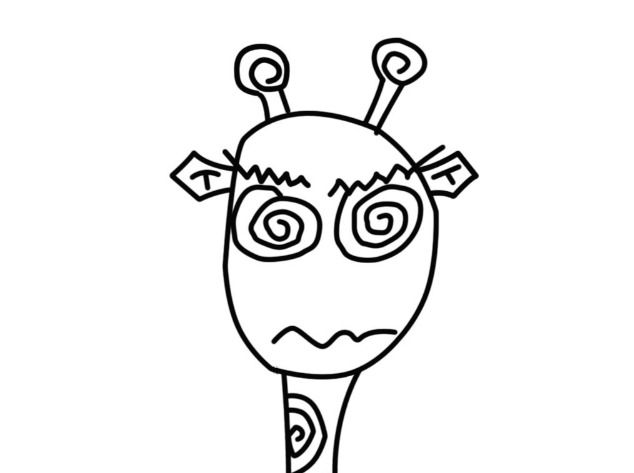이번에는 함수 sumif에 대해서 적어보려고 합니다.
sumif는 다음과 같은 상황에서 쓰입니다.
위와 같은 데이터가 있다고 가정을 해보겠습니다.
sumif 함수는 위와 같은 데이터베이스에서
"서울"이라는 지역 "인구"의 합이 얼마인지 계산할 때 쓰입니다.
sumif 함수의 의미는
[특정 범위에서, 특정한 값을 찾아서, 다른 범위에 있는 값을 '더한다'.]
입니다.
위처럼, "지역"의 범위에서 '서울'을 찾아서 "인구" 범위에 있는 숫자를 더할 수 있습니다.
함수의 구성은
=sumif[찾는 값이 있는 범위(지역), 찾고 싶은 값(서울), 더할 값이 있는 범위(인구)]
입니다.
H열처럼 입력을 하게 되면 "서울"을 찾아서 "인구"의 값을 더할 결과를 얻을 수 있습니다.
이런 식으로 이해해주시면 편할 것으로 생각됩니다. :)
이런 식으로 이해해주시면 편할 것으로 생각됩니다. :)
'엑셀 함수' 카테고리의 다른 글
| [쉽게 배우는 엑셀 함수] MATCH 의 사용 방법 (0) | 2017.10.03 |
|---|---|
| [쉽게 배우는 엑셀 함수] INDEX 의 사용 방법 (0) | 2017.10.02 |
| [쉽게 배우는 엑셀 함수] 홀수와 짝수를 구분하는 ISODD함수 사용하기 (0) | 2017.10.01 |
| [쉽게 배우는 엑셀 함수] VLOOKUP 의 사용 방법 (0) | 2017.09.26 |
| [쉽게 배우는 엑셀 함수]COUNTIF 의 사용 방법 (0) | 2017.09.25 |